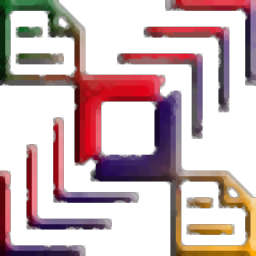Ap PDF To Image是一款能够把pdf格式文件转为图片的软件。一款功能强大的pdf转图片软件Ap PDF To Image。该软件可以帮助用户将PDF转换为许多常见的图像文件格式,例如BMP,EMF,WMF,JPEG,PNG等。您可以根据需要自定义转换后的PDF页面范围,支持所有页面,偶数页面,奇数页,第一页和其他页面预设,以及用于转换页码的自定义设置,还可以调整图像尺寸,图像旋转角度,DPI和其他参数以获得最佳输出结果。此外,该程序还提供了命名功能,您可以根据需要选择重命名的模板并设置重命名方法,以实现自动命名操作,需要它的朋友可以快速下载!
官方教程:
步骤1.您只需单击“添加文件”或“添加目录”按钮以添加pdf文件,这些文件将被转换为图像文件并进入程序列表,或者您可以将鼠标移到程序列表上并右键单击,出现在弹出菜单中,选择相同的功能按钮“添加文件...”或“添加目录...”。看起来像下面的窗口。
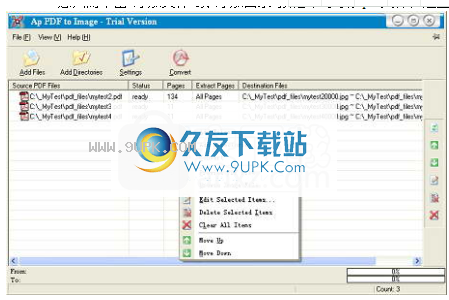
步骤2.将pdf文件添加到程序列表后,您可以设置任何pdf文件的属性,只需将鼠标移到pdf文件上并双击鼠标,将出现以下项目编辑窗口,您也可以设置您的选择一组pdf文件。如果您接受默认设置,则只需单击转换。您可以修改页面范围和
项目窗口中的目标目录。
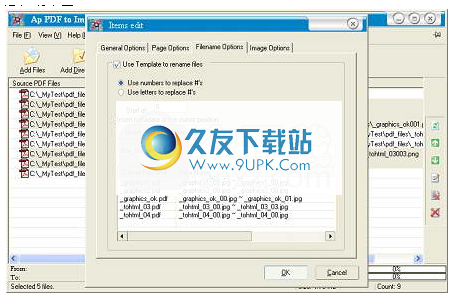
步骤3.确认pdf文件的所有属性后,只需单击“确定”按钮以接受或单击“取消”按钮。 如果单击按钮“确定”,程序将开始运行。 看起来像下面的窗口。 程序运行时,除“停止”按钮外,所有按钮均被禁用。

步骤4.通常,pdf文件已经转换,您想查看输出的图像文件。 在这里,您可以将鼠标移到pdf文件上,然后右键单击它以弹出一个菜单,然后选择“浏览图像文件”按钮以自动打开生成的图像文件。
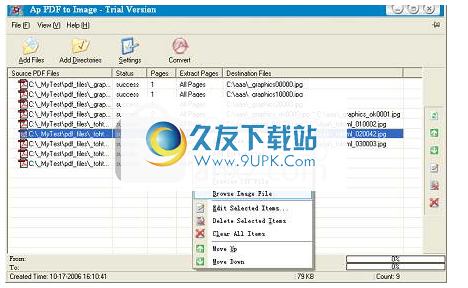
软件特色:
PDFAp PDF to Image是一种直观的应用程序,能够将PDF文件转换为不同的文件格式,即JPEG,BMP,WMF,PNG,GIF,TIFF,EMF和PCX。
用户界面简单明了,允许用户使用“拖放”方法或内置浏览功能将项目添加到列表中。
PDFAp PDF to Image支持批量处理,这意味着您可以将多个PDF添加到列表中并同时进行转换。如果指定正确的密码,则可以转换加密的PDF。
另外,您可以将生成的图像保存到PDF文件所在的位置或指定的保存目录中。在页面选项方面,您可以选择页面范围(首页,最后一页或自定义页面),选择缩放级别和尺寸,并指定旋转角度。
通过选择质量和颜色模式(高彩色或灰度),可以选择输出格式,更改图像分辨率和配置JPEG参数。
此外,您可以启用日志监视选项以查看有关整个转换过程和可能的错误的详细信息。
我们在测试期间,我们注意到该程序非常快速地完成了一项任务,并且在整个过程中没有错误。它不占用CPU和内存,因此不会影响计算机的整体性能。
总之,Ap PDF to Image是一个没有高级功能的简单应用程序。其简单直观的操作界面非常适合没有经验的用户。
使用说明:
1.运行Ap PDF To Image进入软件主界面,如下所示。
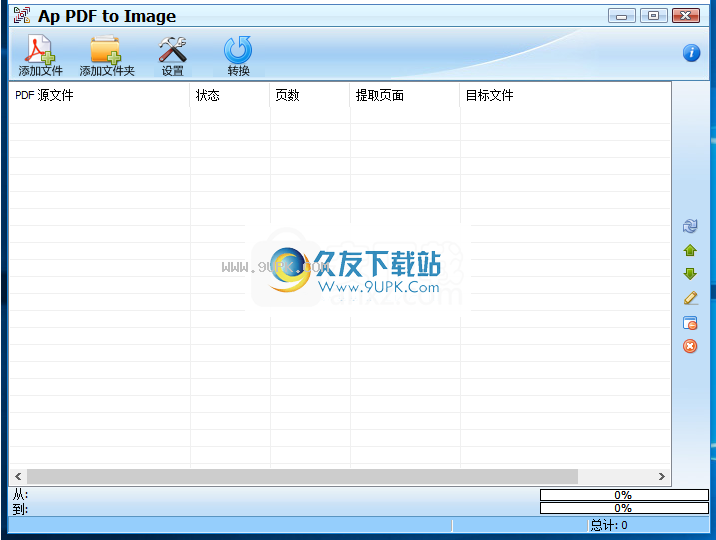
2.单击[添加文件]按钮,然后添加要转换的PDF文件。
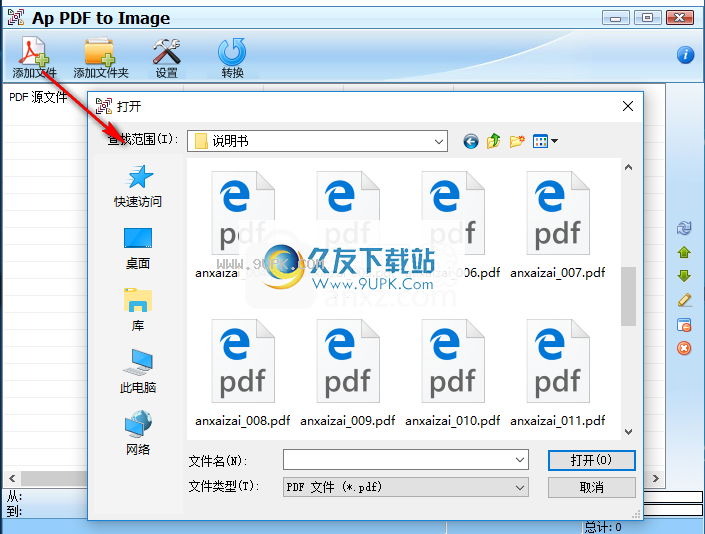
3.它提供诸如预览PDF文件,浏览图像文件,编辑选定的眩光以及删除选定项之类的操作。
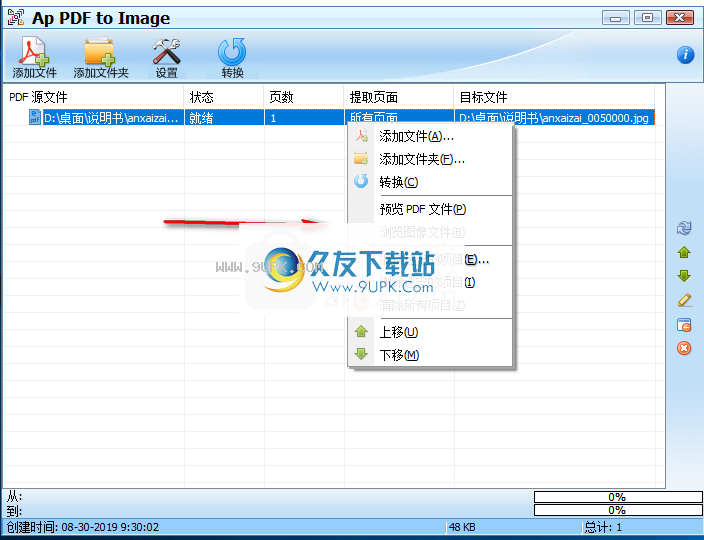
4.在常规选项中,您可以设置参数,例如保存路径和记录日志路径。
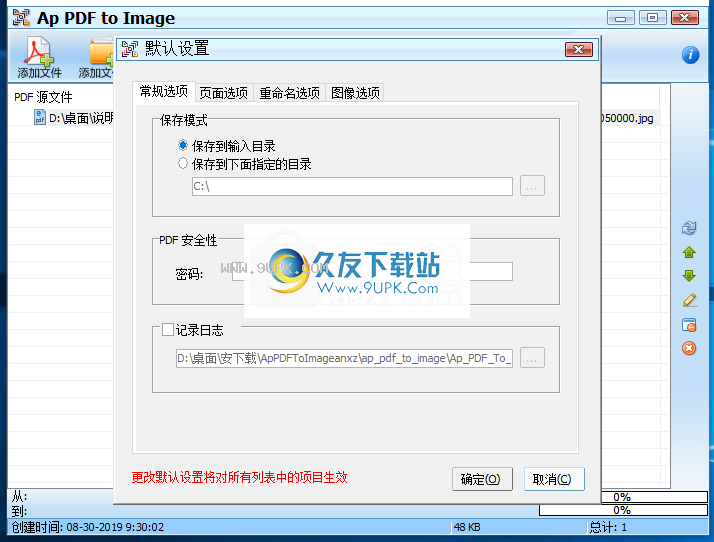
5.页面选项,您可以设置页面范围,页面缩放,自定义图像大小和其他参数。
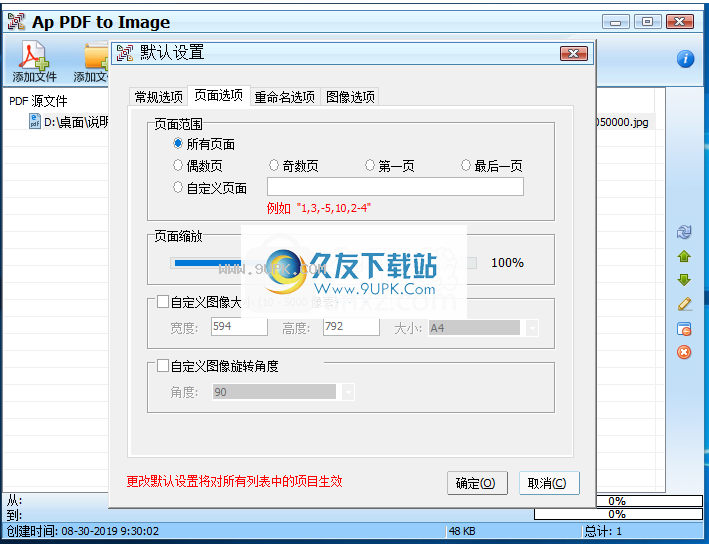
6.使用重命名选项中的模板重命名功能。
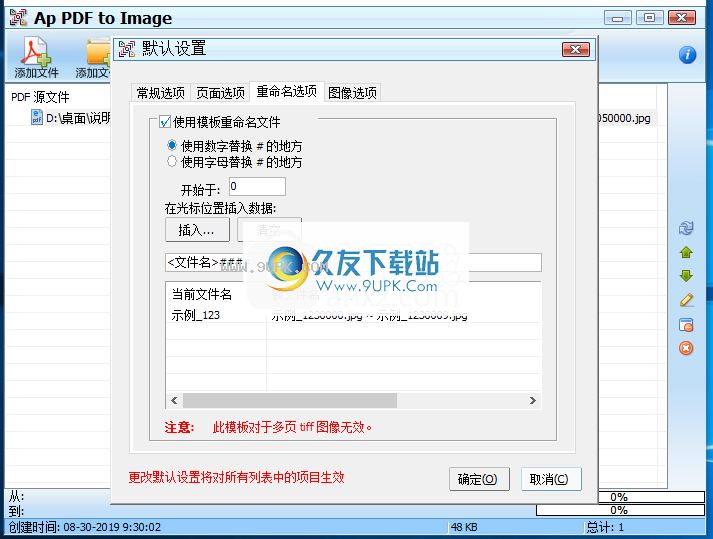
7.在图像选项中,您可以设置图像文件类型,DPI,JPG / JPEG设置和其他参数。
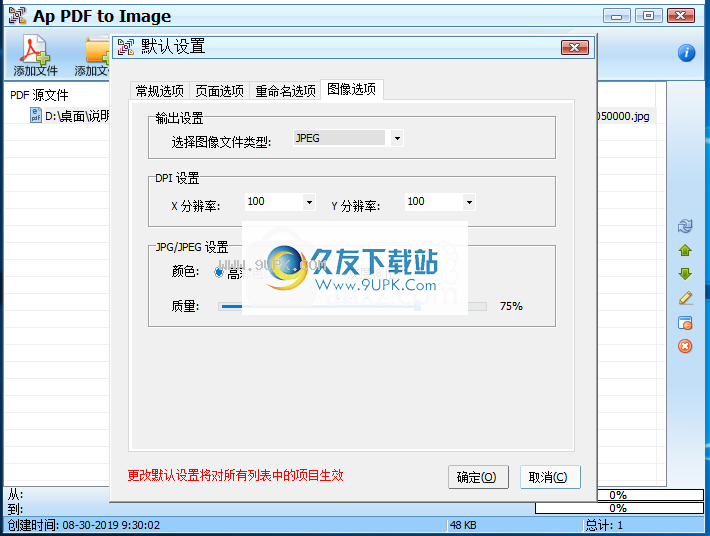
8.最后,单击[转换]按钮以执行转换操作。
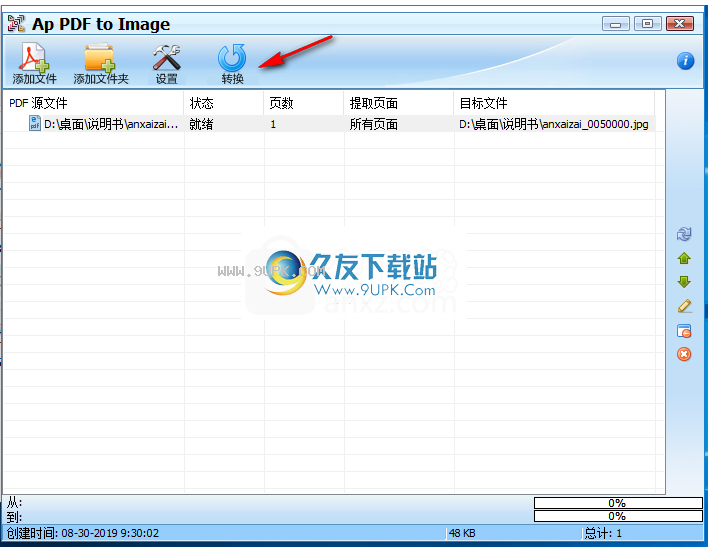
软件功能:
转换格式
支持将PDF转换为BMP,EMF,WMF,JPEG,PNG,GIF,TIFF,PCX和其他常见格式。
影像设定
您可以设置DPI以及颜色和质量等参数,以获得最佳输出效果。
保存模式
系统支持两种保存模式。您可以将图像文档的结果保存到输入目录或自定义目录中。如果自定义目录不存在,则会创建该目录。默认情况下,系统将图像文档放置在与PDF文档相同的目录中。如果需要将图像文件保存到另一个目录,请选择“保存到以下目录”,然后单击“浏览”按钮。您也可以手动输入目录名称,或仅复制/粘贴它。
PDF安全性
通常,某些PDF文档是加密的,无法编辑或复制。您需要输入密码才能查看文件的内容。因此,为了转换文档,您将需要提供密码。
记录中
选择“日志”后,可以确保记录日志,并且可以将日志文件放置在所需的任何目录中。默认情况下,日志文件位于程序目录中。